如何使用Arcade模块使对象动画化
介绍
Python的Arcade模块允许用户构建交互式动画。它具有简单直观的文档,用于制作交互式游戏,其面向对象的架构使得处理动画对象变得简单。
Arcade模块的精彩动画
Python中的Arcade模块是用于创建2D视频游戏的Python库,可以通过pip安装arcade包轻松安装。为了在Python项目中使用Arcade,您需要通过在终端中运行命令 “pip install arcade” 来安装Arcade的外部依赖项。
让我们来看看这个Python包的两个奇妙用途。
- 使用Arcade创建一个2D平台游戏。您可以通过使用内置的精灵和动画工具,创建一个可以在滚动的地球上行走、跳跃在平台上并通过收集货币来获得分数的英雄角色。Arcade的碰撞检测功能还可以用于追踪游戏的英雄角色与其他对象(如敌人或物品)之间的互动。
-
使用Arcade进行2D动画制作。Arcade的内置绘制文本和绘制精灵方法让您可以创建一个场景,其中有可以相互对话的移动角色。使用Arcade的绘制圆形和绘制矩形方法,您可以生成其他组件,如背景景观。
步骤
让我们开始使用Arcade创建一个雷达动画吧!为此,首先按照上面的指示安装Arcade模块。安装完成后,我们可以简单地开始制作动画。
- 将屏幕宽度、高度、标题、中心x、中心y、每帧的弧度和扫描长度设置为常量。
-
创建一个Radar类,其中包括三个函数:init,update和draw。在init函数中将扫描的角度设置为0。
-
在update函数中将扫描的角度增加每帧的弧度数。
-
在draw函数中使用数学、扫描的长度以及中心的x和y坐标计算扫描的终点。
-
从中心的x和y坐标开始,绘制一条连接中心到扫描终点的雷达线。
-
使用60个分段和边框宽度为10创建雷达的形状。
-
使用init,update和draw方法创建MyGame类。在init方法中创建一个Radar对象,并将背景颜色设置为黑色。
-
在update函数中调用Radar对象的update方法。
-
在draw函数中清空屏幕,然后调用Radar的draw函数。
示例
import arcade
import math
# Height, Width and Title of Animation Window
ARCADE_WIDTH = 1000
ARCADE_HEIGHT = 700
ANIMATION = "Arcade Animation - Radar"
# Constants to determine position of the radar on the window/canvas
CENTER_X = ARCADE_WIDTH // 2
CENTER_Y = ARCADE_HEIGHT // 2
RPM = 0.01
SWEEP = 200
class Radar:
def __init__(self):
self.angle = 0
def update(self):
# Update the angle based on the RPM (will be 0, 360)
self.angle += RPM
def draw(self):
# Setting the sweeping radar line using math module
x = SWEEP * math.sin(self.angle) + CENTER_X
y = SWEEP * math.cos(self.angle) + CENTER_Y
# Start rendering before any draw methods.
arcade.start_render()
# Line to be animated
arcade.draw_line(CENTER_X, CENTER_Y, x, y, arcade.color.YELLOW, 4)
# Decorate the line border/outline
arcade.draw_circle_outline(CENTER_X,CENTER_Y,SWEEP,arcade.color.BLUE_SAPPHIRE,border_width=15,num_segments=60)
class MyGame(arcade.Window):
""" Main application class. """
def __init__(self, width, height, title):
super().__init__(width, height, title)
# Create our rectangle and set canvas background color
self.radar = Radar()
arcade.set_background_color(arcade.color.BLACK)
def on_update(self, delta_time):
self.radar.update()
def on_draw(self):
# Clear screen and draw the rectangle
self.clear()
self.radar.draw()
def main():
MyGame(ARCADE_WIDTH, ARCADE_HEIGHT, ANIMATION)
arcade.run()
if __name__ == "__main__":
main()
让我们来看一下上面的雷达动画代码中正在发生的情况。
- 常量 ARCADE_WIDTH , ARCADE_HEIGHT 和 ANIMATION 用于设置程序的常量。它们确定了动画窗口的大小。
-
常量 CENTER_X , CENTER_Y , RPM 和 SWEEP 用于控制雷达的特定参数。把它想象成将雷达放在画布上。
-
Radar类用于创建和绘制雷达。
__init__()方法用于定义雷达的角度,初始值为0。 update ()和 draw ()方法用于更新和绘制雷达。 update ()方法用于通过将 RPM 添加到 self.angle 来移动扫描的角度。 draw ()方法使用数学模块计算雷达扫描的终点,然后绘制雷达线和雷达的轮廓。 -
MyGame类用于创建主应用程序类。它继承了Arcade模块的Window类。
__init__()方法用于创建矩形,设置画布的背景颜色,并调用Radar类创建雷达。 on_update ()方法用于更新雷达, on_draw ()方法用于清空屏幕并绘制雷达。 -
main()方法用于调用 MyGame 类, arcade.run() 方法用于运行程序。
-
if __name__ == "__main__"语句用于检查代码是否直接运行而非被导入。
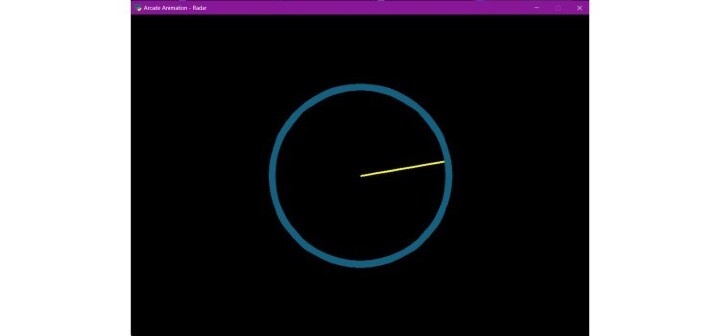
结论
总的来说,Arcade模块是一个用于创建动态互动动画的很棒的工具。它有简单明了的文档,面向对象的架构以及代码示例,使用Arcade来为对象添加动画效果是一个简单直接的过程。
 极客笔记
极客笔记